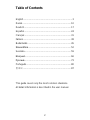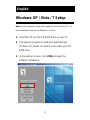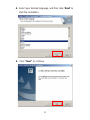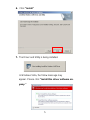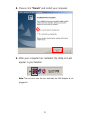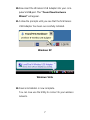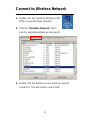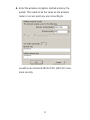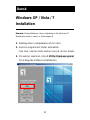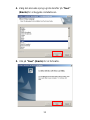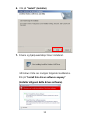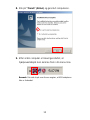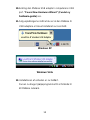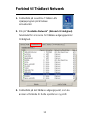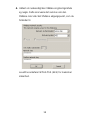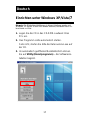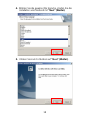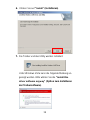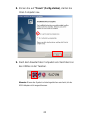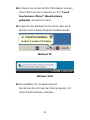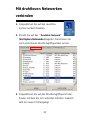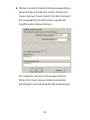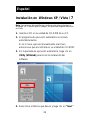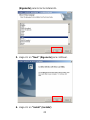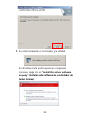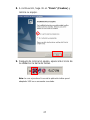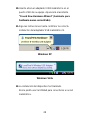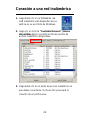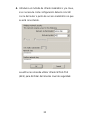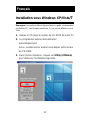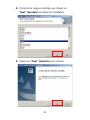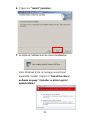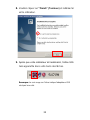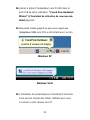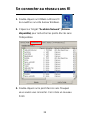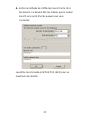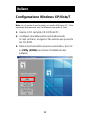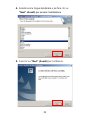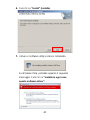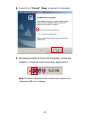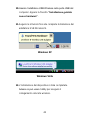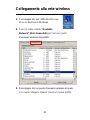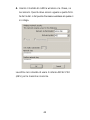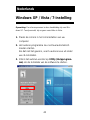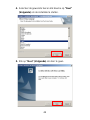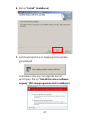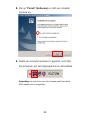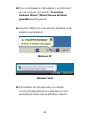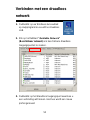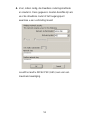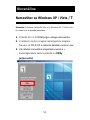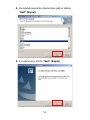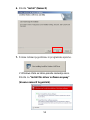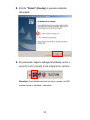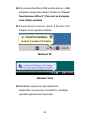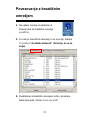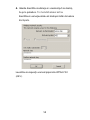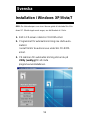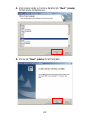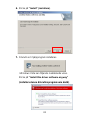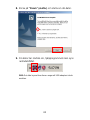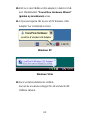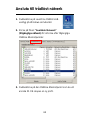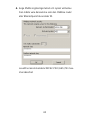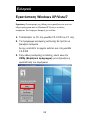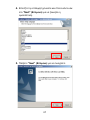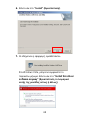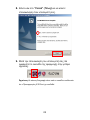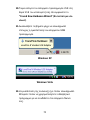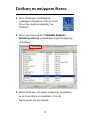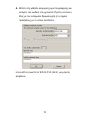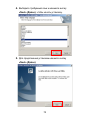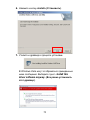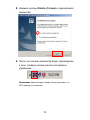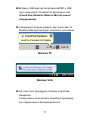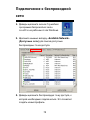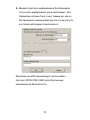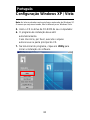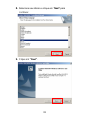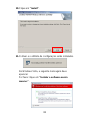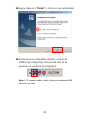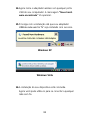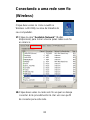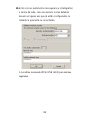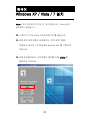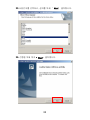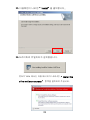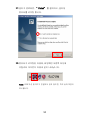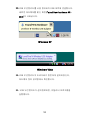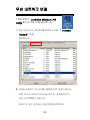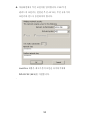LevelOne
WUA-0614 / WUA-0624
150Mbps N Wireless USB Adapter
Quick Installation Guide
English
Nederlands
Dansk
Deutsch
Svenska
Español
Français
Italiano
Português
한국어
V1.4

2
Table of Contents
English ............................................................................. 3
Dansk ............................................................................. 10
Deutsch .......................................................................... 17
Español .......................................................................... 24
Français ......................................................................... 31
Italiano............................................................................ 38
Nederlands ..................................................................... 45
.................................................................... 52
Svenska ......................................................................... 59
......................................................................... 66
.......................................................................... 73
Português ....................................................................... 80
한국어 ............................................................................ 87
This guide covers only the most common situations.
All detail information is described in the user manual.

3
Windows XP / Vista / 7 Setup
Note: Screen captures shown in this guide are from Windows XP. Un-
less mentioned, there are no differences in Vista.
1. Insert the CD into the CD-ROM drive on your PC.
2. The autorun program should start automatically.
If it does not, please run autorun.exe under your CD-
ROM drive
3. In the autorun screen, click Utility to begin the
software installation.
English

4
4. Select your desired language, and then clNext
start the installation.
5. Click to continue.

5
6. Click
7. The Driver and Utility is being installed.
In Windows Vista, the follow message may
appear. Please click n-

6
8. Please click and restart your computer.
9. After your computer has restarted, the Utility icon will
appear in your taskbar.
Note: The red cross over the icon indicates the USB Adapter is not
plugged in.

7
10. Now insert the Wireless USB Adapter into your com-
p
will appear.
11. Follow the prompts until you see that the N Wireless
USB Adapter has been successfully installed.
Windows XP
Windows Vista
12. Device installation is now complete.
You can now use the Utility to connect to your wireless
network.

8
Connect to Wireless Network
1. Double click the LevelOne Wireless LAN
Utility on your Windows desktop.
2. Click the tab to
scan for available wireless access points.
3. Double click the wireless access point you want to
connect to. This will create a new Profile.

9
4. Enter the wireless encryption method and key if re-
quired. This needs to be the same as the wireless
router or access point you are connecting to.
LevelOne recommends WPA2-PSK (AES) for maxi-
mum security.

10
Windows XP / Vista / 7
Installation
Bemæ rk: Skæ rmbillederne i denne vejledning er fra Windows XP.
Medmindre andet er næ vnt, er Vista magen til.
1. -rom drev.
2. Autorun-programmet starter automatisk.
Hvis ikke, skal du starte autorun.exe på cd-rom drevet.
3. På autorun skæ rmen, klik på Utility (Hjæ lpeprogram)
for at begynde software-installationen.
Dansk

11
4. Væ lg det ønskede sprog og klik derefter på
(Næ ste) for at begynde installationen.
5. Klik på æ ste) for at fortsæ tte.

12
6. Klik på
7. Drivere og hjæ lpevæ rktøjer bliver installeret.
I Windows Vista ses muligvis følgende meddelelse.
Klik på
(Installer alligevel dette driver-software).

13
8. Klik på og genstart computeren.
9. Efter at din computer er blevet genstartet, vil
hjæ lpevæ rktøjets ikon komme frem i din menu linie.
Bemæ rk: Det røde kryds over ikonen angiver, at USB adapteren
ikke er forbundet.

14
10. Anbring den trådløse USB adapter i computerens USB
port.
hardware-guide) ses.
11. Følg vejledningerne indtil at du ser at den trådløse N
USB adaptere er blevet installeret successfuldt.
Windows XP
Windows Vista
12. Installationen af enheden er nu fuldført.
Du kan nu bruge hjæ lpeprogrammet til at forbinde til
dit trådløse netvæ rk.

15
Forbind til Trådløst Netvæ rk
1. Dobbeltklik på LevelOne Trådløs LAN
Hjæ lpeprogram på Windows
skrivebordet.
2. Klik på
fanebladet for at scanne for trådløse adgangspunkter
til rådighed.
3. Dobbeltklik på det trådløse adgangspunkt, som du
ønsker at forbinde til. Dette opretter en ny profil.

16
4. Indtast om nødvendigt den trådløse krypteringsmåde
og nøgle. Dette skal væ re det samme som den
trådløse ruter eller det trådløse adgangspunkt, som du
forbinder til.
LevelOne anbefaler WPA2-PSK (AES) for maksimal
sikkerhed.

17
Einrichten unter Windows XP/Vista/7
Hinweis: Die Bildschirmabbildungen in dieser Anleitung wurden mit
Windows XP erstellt. Wenn nicht anders erwähnt, bestehen keine Un-
terschiede zu Vista.
1. Legen Sie die CD in das CD-ROM-Laufwerk Ihres
PCs ein.
2. Das Programm sollte automatisch starten.
Falls nicht, starten Sie bitte die Datei autorun.exe auf
der CD.
3. Im automatisch geöffneten Menübildschirm klicken
Sie auf Utility (Dienstprogramm) die Softwareins-
tallation beginnt.
Deutsch

18
4. Wählen Sie die gewünschte Sprache, starten Sie die
Installation anschließend mit (Weiter).
5. Klicken Sie zum Fortsetzen auf (Weiter).

19
6. Klicken Sie auf (Installieren).
7. Die Treiber und das Utility werden installiert.
Unter Windows Vista kann die folgende Meldung an-
gezeigt werden. Bitte wählen Sie die
(Option zum Installieren
der Treibersoftware).

20
8. Klicken Sie auf (Fertig stellen), starten Sie
Ihren Computer neu.
9. Nach dem Neustart des Computers erscheint das Icon
des Utilities in der Taskbar.
Hinweis: Wenn das Symbol rot durchgestrichen erscheint, ist der
USB-Adapter nicht angeschlossen.
Sidan laddas...
Sidan laddas...
Sidan laddas...
Sidan laddas...
Sidan laddas...
Sidan laddas...
Sidan laddas...
Sidan laddas...
Sidan laddas...
Sidan laddas...
Sidan laddas...
Sidan laddas...
Sidan laddas...
Sidan laddas...
Sidan laddas...
Sidan laddas...
Sidan laddas...
Sidan laddas...
Sidan laddas...
Sidan laddas...
Sidan laddas...
Sidan laddas...
Sidan laddas...
Sidan laddas...
Sidan laddas...
Sidan laddas...
Sidan laddas...
Sidan laddas...
Sidan laddas...
Sidan laddas...
Sidan laddas...
Sidan laddas...
Sidan laddas...
Sidan laddas...
Sidan laddas...
Sidan laddas...
Sidan laddas...
Sidan laddas...
Sidan laddas...
Sidan laddas...
Sidan laddas...
Sidan laddas...
Sidan laddas...
Sidan laddas...
Sidan laddas...
Sidan laddas...
Sidan laddas...
Sidan laddas...
Sidan laddas...
Sidan laddas...
Sidan laddas...
Sidan laddas...
Sidan laddas...
Sidan laddas...
Sidan laddas...
Sidan laddas...
Sidan laddas...
Sidan laddas...
Sidan laddas...
Sidan laddas...
Sidan laddas...
Sidan laddas...
Sidan laddas...
Sidan laddas...
Sidan laddas...
Sidan laddas...
Sidan laddas...
Sidan laddas...
Sidan laddas...
Sidan laddas...
Sidan laddas...
Sidan laddas...
Sidan laddas...
-
 1
1
-
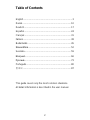 2
2
-
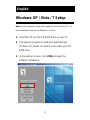 3
3
-
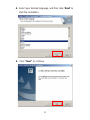 4
4
-
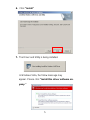 5
5
-
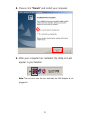 6
6
-
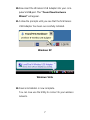 7
7
-
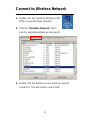 8
8
-
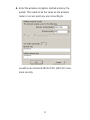 9
9
-
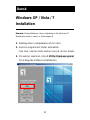 10
10
-
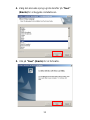 11
11
-
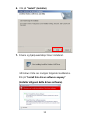 12
12
-
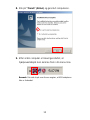 13
13
-
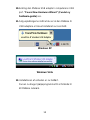 14
14
-
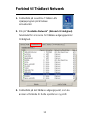 15
15
-
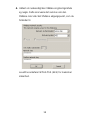 16
16
-
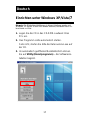 17
17
-
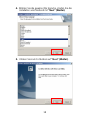 18
18
-
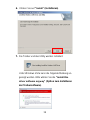 19
19
-
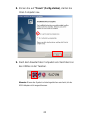 20
20
-
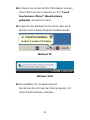 21
21
-
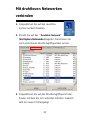 22
22
-
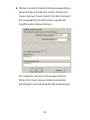 23
23
-
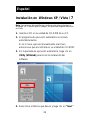 24
24
-
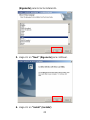 25
25
-
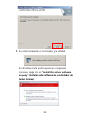 26
26
-
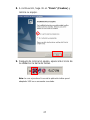 27
27
-
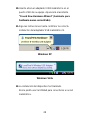 28
28
-
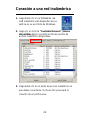 29
29
-
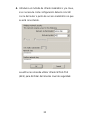 30
30
-
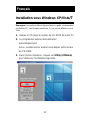 31
31
-
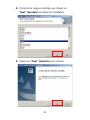 32
32
-
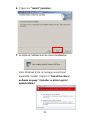 33
33
-
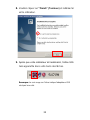 34
34
-
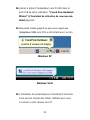 35
35
-
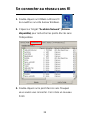 36
36
-
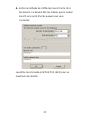 37
37
-
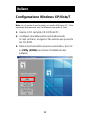 38
38
-
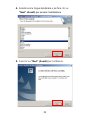 39
39
-
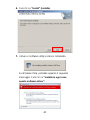 40
40
-
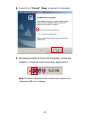 41
41
-
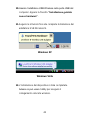 42
42
-
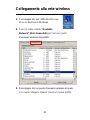 43
43
-
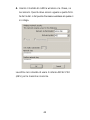 44
44
-
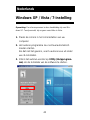 45
45
-
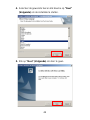 46
46
-
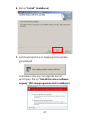 47
47
-
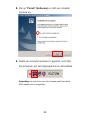 48
48
-
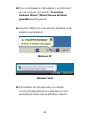 49
49
-
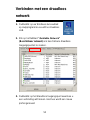 50
50
-
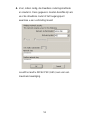 51
51
-
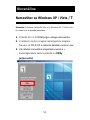 52
52
-
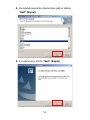 53
53
-
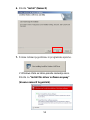 54
54
-
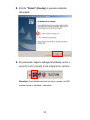 55
55
-
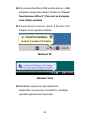 56
56
-
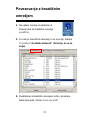 57
57
-
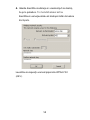 58
58
-
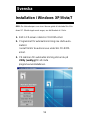 59
59
-
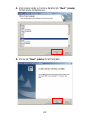 60
60
-
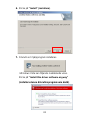 61
61
-
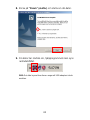 62
62
-
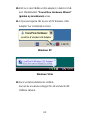 63
63
-
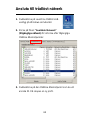 64
64
-
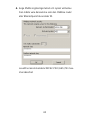 65
65
-
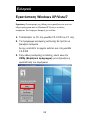 66
66
-
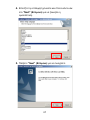 67
67
-
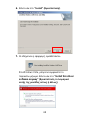 68
68
-
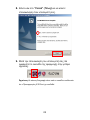 69
69
-
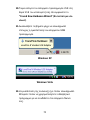 70
70
-
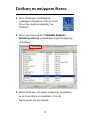 71
71
-
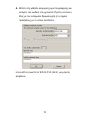 72
72
-
 73
73
-
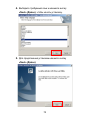 74
74
-
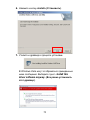 75
75
-
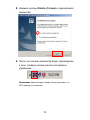 76
76
-
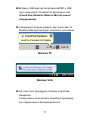 77
77
-
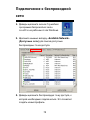 78
78
-
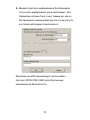 79
79
-
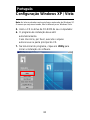 80
80
-
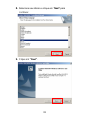 81
81
-
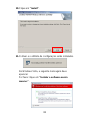 82
82
-
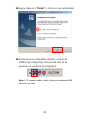 83
83
-
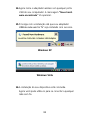 84
84
-
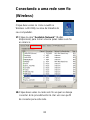 85
85
-
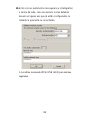 86
86
-
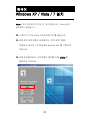 87
87
-
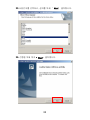 88
88
-
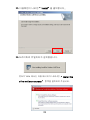 89
89
-
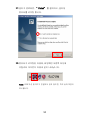 90
90
-
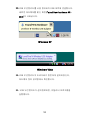 91
91
-
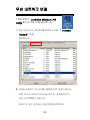 92
92
-
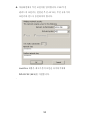 93
93
LevelOne WUA-0614 Quick Installation Manual
- Typ
- Quick Installation Manual
- Denna manual är också lämplig för
på andra språk
- italiano: LevelOne WUA-0614
- español: LevelOne WUA-0614
- Deutsch: LevelOne WUA-0614
- português: LevelOne WUA-0614
- français: LevelOne WUA-0614
- English: LevelOne WUA-0614
- dansk: LevelOne WUA-0614
- русский: LevelOne WUA-0614
- Nederlands: LevelOne WUA-0614
Relaterade papper
-
LevelOne WUA-0614 Quick Installation Manual
-
LevelOne WUA-0605 Quick Installation Manual
-
LevelOne USB-0301 Quick Installation Manual
-
LevelOne USB-0301 Quick Installation Manual
-
LevelOne WBR-6801 Quick Installation Manual
-
LevelOne 2-Bay Gigabit Network Storage Installationsguide
-
LevelOne FNS-1020 Quick Installation Manual
-
LevelOne WUA-0616 Quick Installation Manual
-
LevelOne WUA-0601 Quick Installation Manual
-
LevelOne PLI-3410 Quick Installation Manual